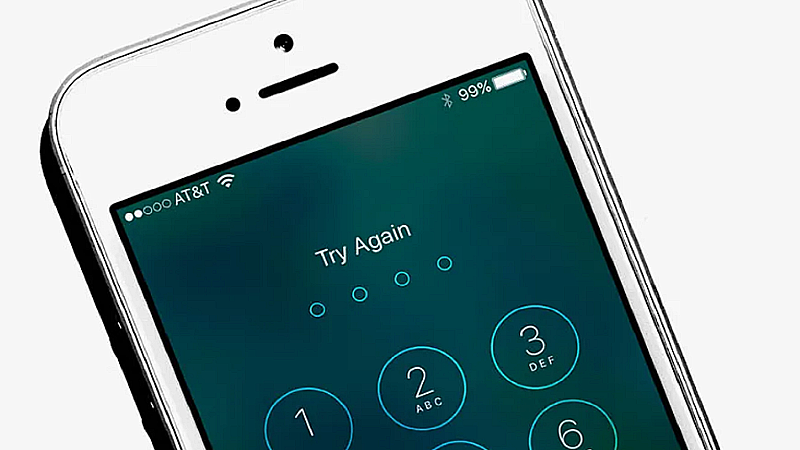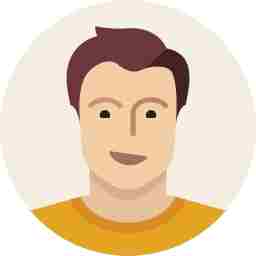TRENDING TAGS :
iPhone Wrong Password: iPhone में कई बार गलत पासवर्ड डालते हैं, तो यहां जाने ले आपकी गलती
iPhone Wrong Password Mistake: अपने iPhone की सुरक्षा के लिए आप जो सुरक्षा उपाय अपना सकते हैं उनमें से एक है चार अंकों का पासकोड सेट करने के लिए अपने फ़ोन की सेटिंग स्क्रीन का उपयोग करना।
iPhone Wrong Password Mistake: अपने iPhone की सुरक्षा के लिए आप जो सुरक्षा उपाय अपना सकते हैं उनमें से एक है चार अंकों का पासकोड सेट करने के लिए अपने फ़ोन की सेटिंग स्क्रीन का उपयोग करना। जब आप ऐसा करते हैं, तो जब भी आप अपने iPhone को अनलॉक करना चाहते हैं, तो आपको यह पासकोड दर्ज करना होगा। हालाँकि, यदि आप अपना पासकोड भूल जाते हैं, तो iPhone आपके डेटा को कुछ यूजर्स से बचाने के लिए कुछ उपाय करता है।
Also Read
छह असफल प्रयास
आपका पासकोड दर्ज करने के छह असफल प्रयासों के बाद, आपका iPhone एक लाल संदेश प्रदर्शित करता है जो कहता है "iPhone अक्षम है।" iPhone आपको एक मिनट के बाद फिर से प्रयास करने के लिए भी संकेत देता है मिनट समाप्त होने तक आप दूसरा पासकोड प्रयास नहीं कर सकते। मिनट बीत जाने के बाद, जब आप अपने फ़ोन को अनलॉक करने का प्रयास करते हैं तो आपको फिर से पासकोड दर्ज करने के लिए कहा जाता है।
आईफ़ोन को अक्षम किया गया है
कई असफल प्रयासों के बाद, आपका iPhone वही "iPhone फेल्ड है" संदेश प्रदर्शित करता है, लेकिन एक अतिरिक्त "iTunes से कनेक्ट करें" संदेश के साथ। इस बिंदु पर, आपका iPhone पूरी तरह से बंद हो जाता है और आप पासकोड दर्ज करने के लिए कोई और प्रयास नहीं कर सकते। इस स्तर पर डिवाइस को फिर से ऑन करने के लिए, आपको इसे आईट्यून्स स्थापित वाले कंप्यूटर से कनेक्ट करना होगा। इसे उस कंप्यूटर से कनेक्ट करें जिसे आपने पहले अपने iPhone को सिंक करने के लिए उपयोग किया है।
Also Read
आपके डिवाइस को रेस्टोरिंग किया जा रहा है
अपने iPhone को कंप्यूटर में प्लग करें, यदि यह ऑटोमैटिक रूप से लॉन्च नहीं होता है तो iTunes खोलें, और फिर साइडबार में iPhone पर राइट-क्लिक करें और "बैकअप" चुनें। जब बैकअप पूरा हो जाए, तो रेस्टोरिंग करें" चुनें। यदि आपका कंप्यूटर एक संदेश उत्पन्न करता है जो कहता है कि आपको फोन तक पहुंचने से पहले पासकोड दर्ज करने की आवश्यकता है, तो फोन से यूएसबी को अनप्लग करके (लेकिन कंप्यूटर नहीं), अपने आईफोन को बंद करके और फिर होम को दबाकर फोन को पुनरारंभ करें। जब आप इसे वापस प्लग इन करें तो बटन दबाएं। बटन को तब तक दबाए रखें जब तक आपको "आईट्यून्स से कनेक्ट करें" स्क्रीन दिखाई न दे और फिर संकेत मिलने पर "रिस्टोर" पर क्लिक करें।
चेतावनी
ध्यान दें कि जब आप अपना पासकोड सेट करते हैं, तो कई असफल प्रयासों के बाद डेटा मिटाने का विकल्प होता है। यदि आपने यह विकल्प चुना है, तो आपका फ़ोन 10 असफल पासकोड प्रयासों के बाद सारा डेटा मिटा देगा। एक बार जब यह डेटा मिटा दिया जाता है, तो यह चला जाता है; हालाँकि, यदि आप iCloud के साथ अपने फ़ोन का बैकअप ले रहे हैं, तो आप इसे अपनी लेटेस्ट बैकअप जानकारी से रेस्टोरिंग कर सकते हैं। आप ऐप स्टोर से किसी भी ऐप को दोबारा डाउनलोड भी कर सकते हैं।